Kun käytät puhujan muistiinpanoja Microsoft PowerPointissa , voit näyttää nuo muistiinpanot esityksen aikana. Tämä on hyödyllistä, kun puhut puheenvuoroistasi suoraan näytöllä, jotta vain sinä näet.
Mutta entä jos haluat tulostaa diaesityksen näiden esitysmuistiinpanojen kanssa? Haluat ehkä tarkistaa muistiinpanosi liikkeellä ollessasi tai antaa ne työtoverille tarkastettavaksi. Onneksi Microsoft on ajatellut tätä ja antaa sinun tulostaa PowerPoint-diaesityksen puhujan muistiinpanojen kanssa tai ilman.
Tulosta PowerPoint-diaesitys puhujamuistiinpanojen kanssa
Vaikka vaiheet ovat samankaltaisia, ne eroavat hieman PowerPoint-diaesityksen tulostamisesta Windowsissa ja Macissa. Jokaiselle alustalle on vain yksi tapa tulostaa esitysmuistiinpanot.
Kuinka tulostaa esitysmuistiinpanoja Windowsissa
- Napsauta valikosta Tiedosto > Tulosta .
- Napsauta asetusten alla avattavaa ruutua, joka näyttää Koko sivun diat .
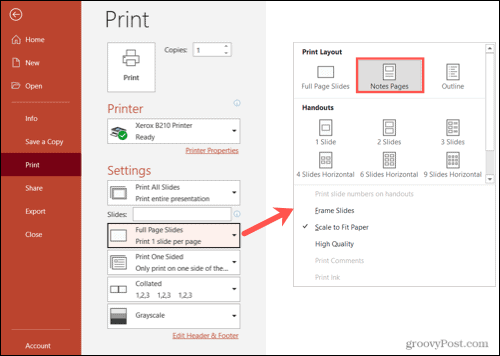
- Valitse Notes Pages .
- Näet tulosteen esikatselun oikealla. Tämä näyttää jokaisen dian ja esitysmuistiinpanot alla. Käytä alareunassa olevia nuolia tarkistaaksesi jokaisen sivun, jos haluat.
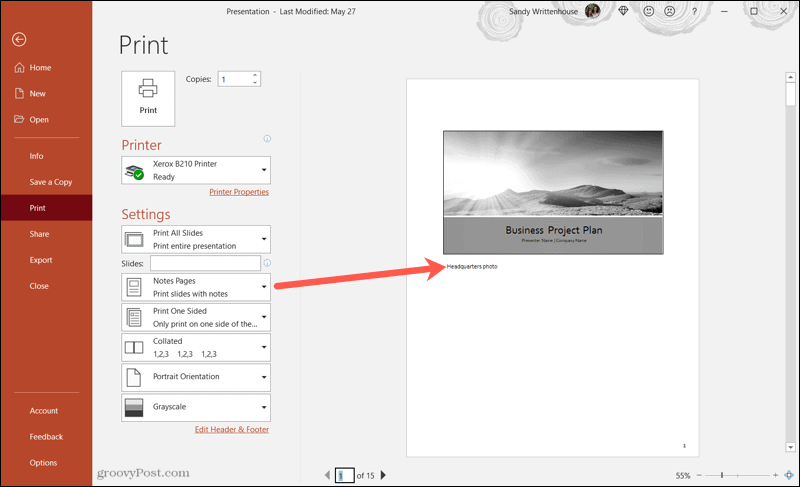
Tee tarvittavat muutokset ja tulosta normaalisti.
Kuinka tulostaa esitysmuistiinpanoja Macissa
- Napsauta valikkoriviltä Tiedosto > Tulosta .
- Laajenna tulostusikkuna napsauttamalla Näytä tiedot .
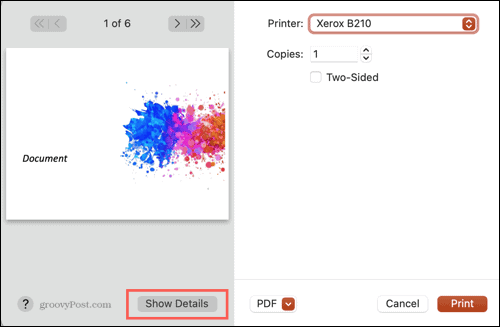
- Siirry avattavaan Asettelu -valikkoon ja valitse Muistiinpanot .
- Näet tulosteen esikatselun vasemmalla puolella. Tämä näyttää muistiinpanot niitä sisältävistä dioista. Voit halutessasi tarkastella kutakin diaa yläosassa olevien nuolien avulla.
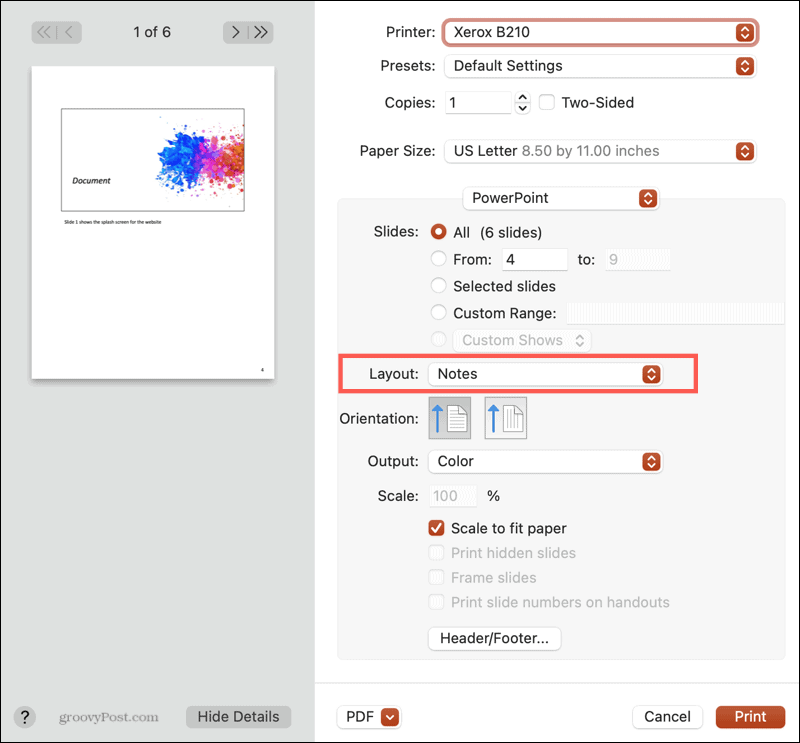
Tee muut tarvittavat säädöt ja tulosta normaalisti.
Tulosta PowerPoint-diaesitys ilman huomautuksia
Tällä hetkellä kaikki muut PowerPointin tulostusasetukset sekä Windowsissa että Macissa tulostuvat ilman muistiinpanoja.
Windowsissa noudata samoja vaiheita kuin aiemmin ja valitse Full Pages Slides, Outline tai jokin monistetta, joka on saatavilla avattavasta Koko sivun diat -valikosta.
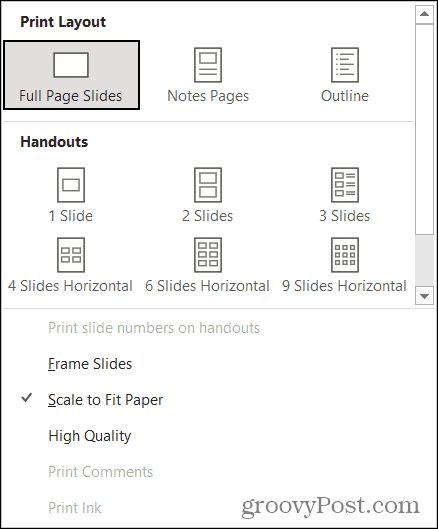
Macissa seuraa yllä olevia ohjeita ja valitse Diat, Jäsennys tai jokin monisteen asetteluista, jotka ovat käytettävissä avattavassa Asettelu- valikosta .
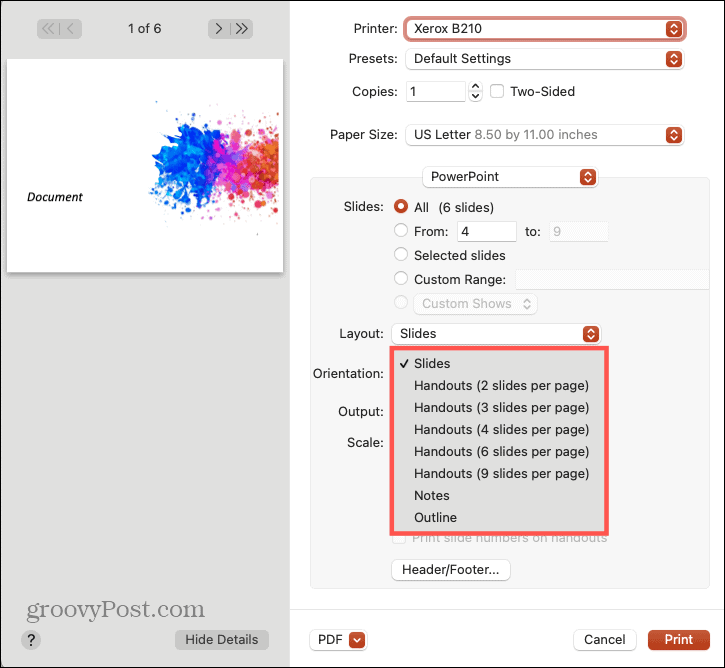
Tulosta mitä tarvitset PowerPointissa
Microsoft PowerPointin eri tulostusvaihtoehtojen avulla voit tulostaa muistiinpanojen kanssa, ilman muistiinpanoja, luonnoksia tai monisteita melko helposti.
Muista, että PowerPoint on sovellus, joka on osa Microsoft 365 -sovelluspakettia (entinen Office 365), joka tarjoaa sinulle Wordin, Outlookin, Excelin ja muita sovelluksia. Lisäksi 1 Tt OneDrive-tallennustilaa käyttäjille.
Saat lisäapua PowerPointiin tutustumalla diojen numeroiden lisäämiseen tai esityksesi sanamäärän selvittämiseen .
Muista, että pysyt ajan tasalla uusista artikkeleistamme seuraamalla meitä Twitterissä !
![Xbox 360 -emulaattorit Windows PC:lle asennetaan vuonna 2022 – [10 PARHAAT POINTA] Xbox 360 -emulaattorit Windows PC:lle asennetaan vuonna 2022 – [10 PARHAAT POINTA]](https://img2.luckytemplates.com/resources1/images2/image-9170-0408151140240.png)
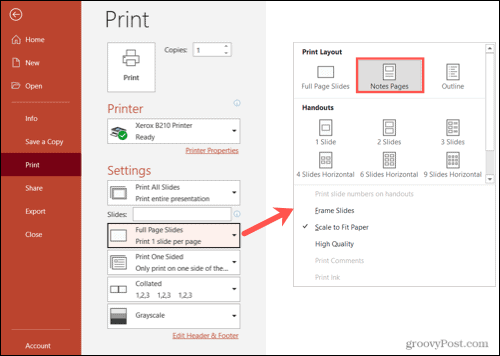
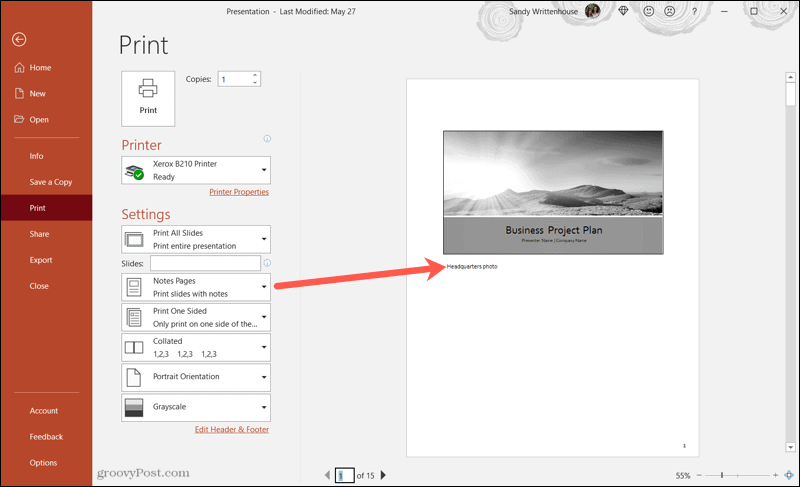
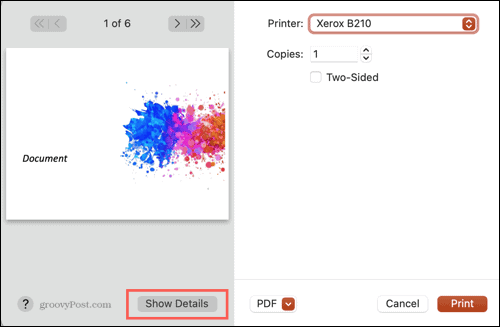
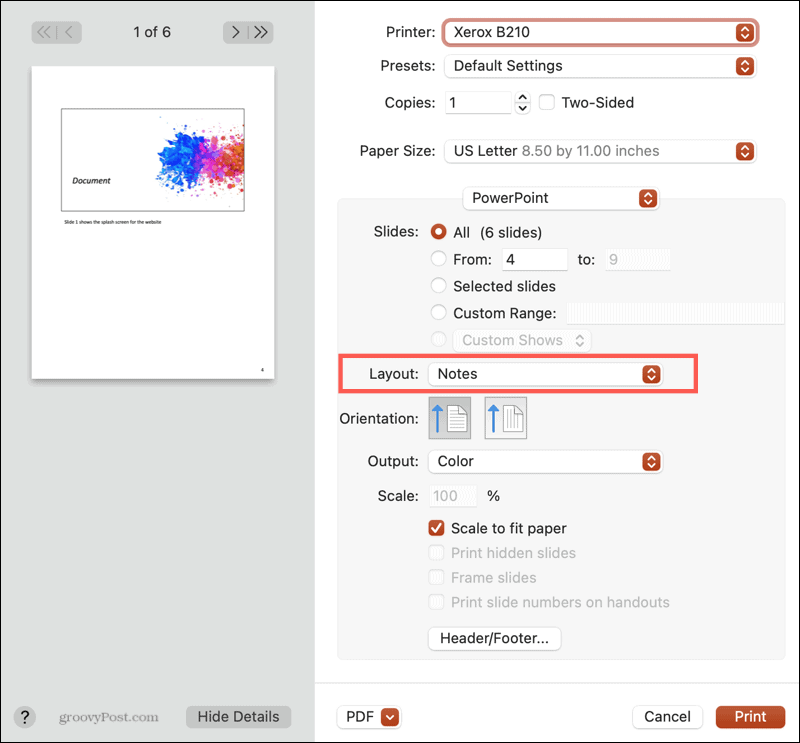
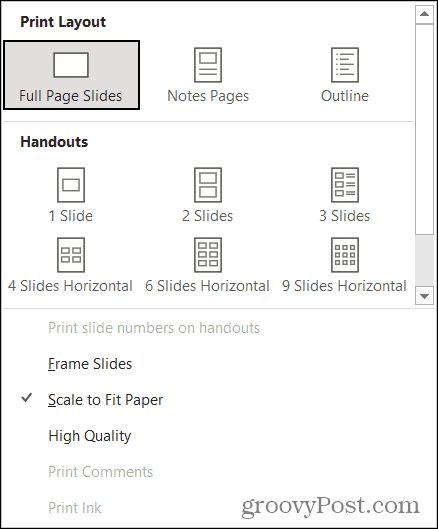
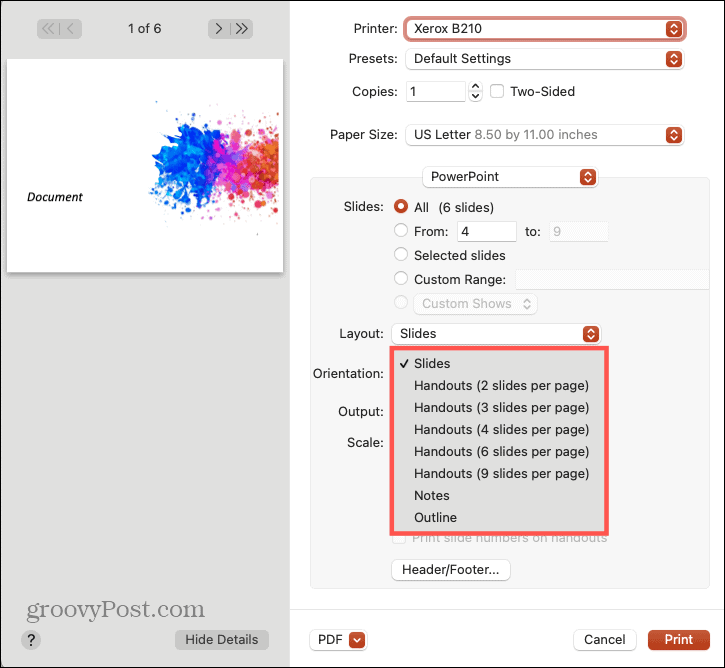
![[100 % ratkaistu] Kuinka korjata Error Printing -viesti Windows 10:ssä? [100 % ratkaistu] Kuinka korjata Error Printing -viesti Windows 10:ssä?](https://img2.luckytemplates.com/resources1/images2/image-9322-0408150406327.png)




![KORJAATTU: Tulostin on virhetilassa [HP, Canon, Epson, Zebra & Brother] KORJAATTU: Tulostin on virhetilassa [HP, Canon, Epson, Zebra & Brother]](https://img2.luckytemplates.com/resources1/images2/image-1874-0408150757336.png)

![Kuinka korjata Xbox-sovellus, joka ei avaudu Windows 10:ssä [PIKAOPAS] Kuinka korjata Xbox-sovellus, joka ei avaudu Windows 10:ssä [PIKAOPAS]](https://img2.luckytemplates.com/resources1/images2/image-7896-0408150400865.png)
